笔记本如何安装win10系统
- 时间:2023年11月25日 18:25:42 来源:魔法猪系统重装大师官网 人气:8786
相信很多人的笔记本电脑都运行缓慢或出现各种奇怪的问题,或许,重装win10系统就是解决问题的最佳方法。但是,很多人都清楚怎么笔记本如何安装win10系统?别担心,小编将向你展示笔记本重装win10系统详细步骤。
工具/原料:
系统版本:windows10系统
品牌型号:华硕vivobook14
软件版本:小白三步装机版1.0
方法/步骤:
方法一:使用小白三步装机版工具一键重装系统
1、首先下载安装小白三步装机版,点击立即重装。

2、等待软件下载系统镜像、设备驱动等重装需要的资源。
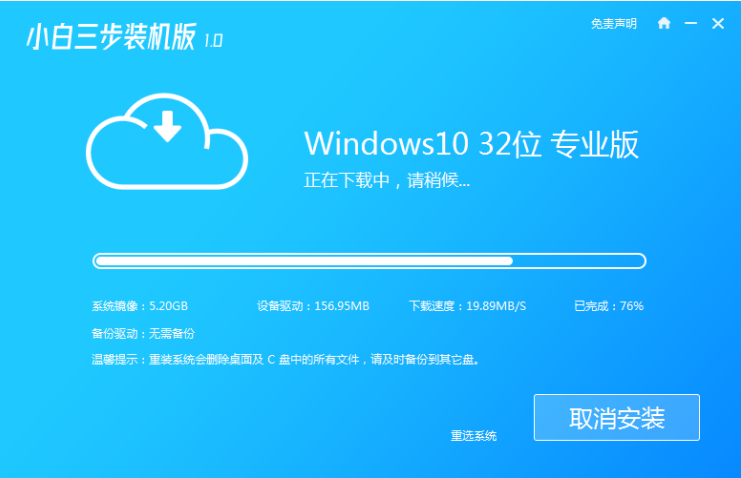 3、下载完成后,进入安装环境部署过程,耐心等待即可。
3、下载完成后,进入安装环境部署过程,耐心等待即可。
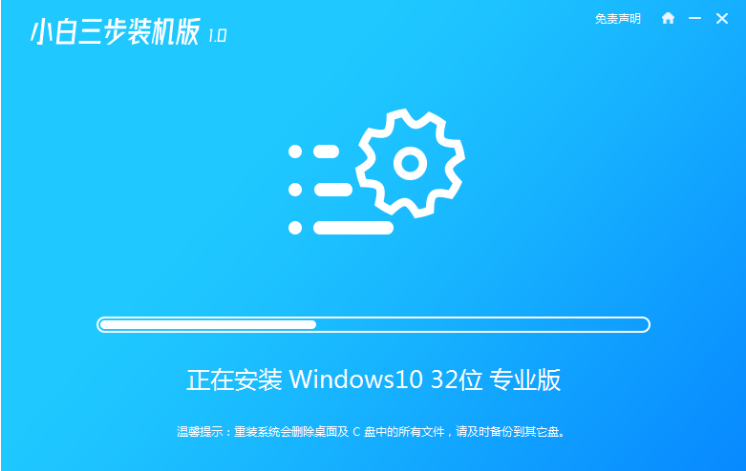 4、提示部署完毕后,点击立即重启。
4、提示部署完毕后,点击立即重启。
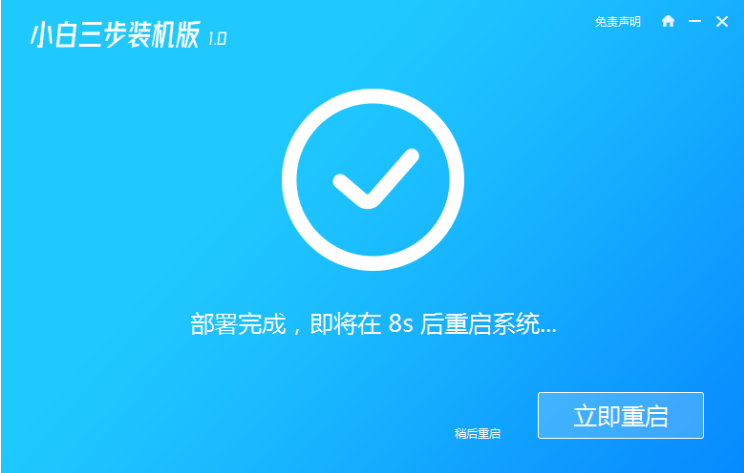 5、重启后进入启动管理器界面,选择第二项,回车。
5、重启后进入启动管理器界面,选择第二项,回车。
 6、等待系统自动安装,这个过程不需要任何的人工操作。
6、等待系统自动安装,这个过程不需要任何的人工操作。
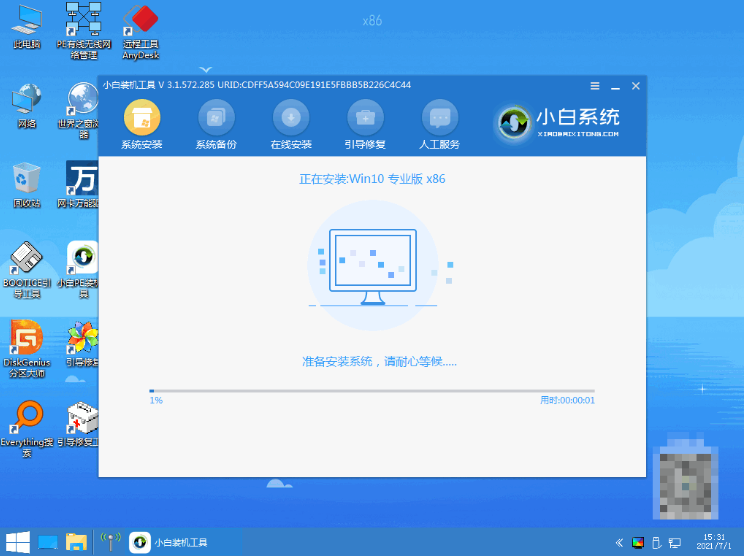 7、当提示安装完成后,点击立即重启。
7、当提示安装完成后,点击立即重启。

8、进入操作系统选择,点击windows10。
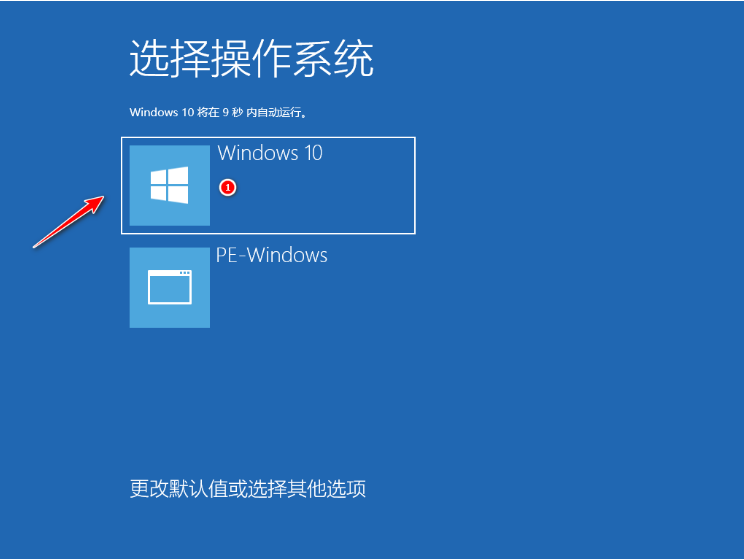 9、等待系统自动加载,最近进入桌面,安装完成。
9、等待系统自动加载,最近进入桌面,安装完成。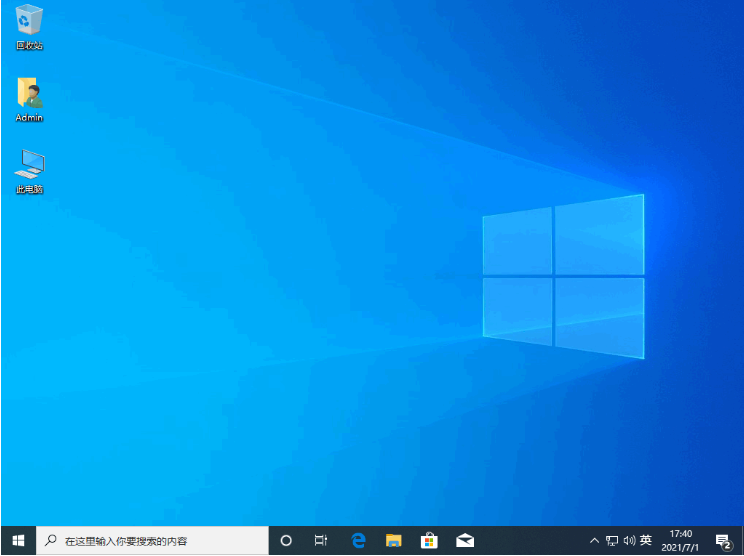 方法二:使用系统之家装机大师
方法二:使用系统之家装机大师
1、下载系统之家重装大师然后选择我们要重装的系统。
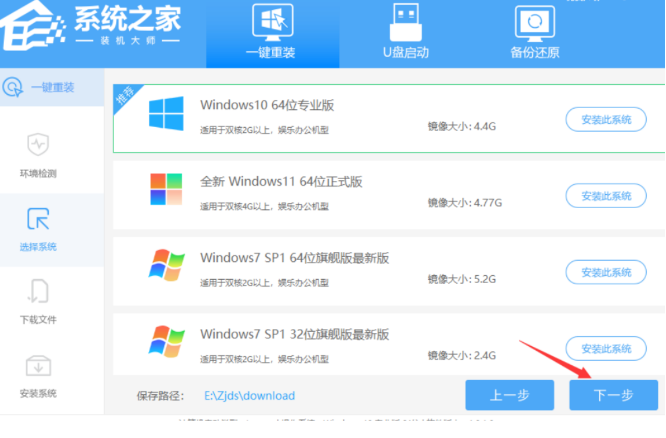
2、然后就等待Win10系统镜像的下载了。
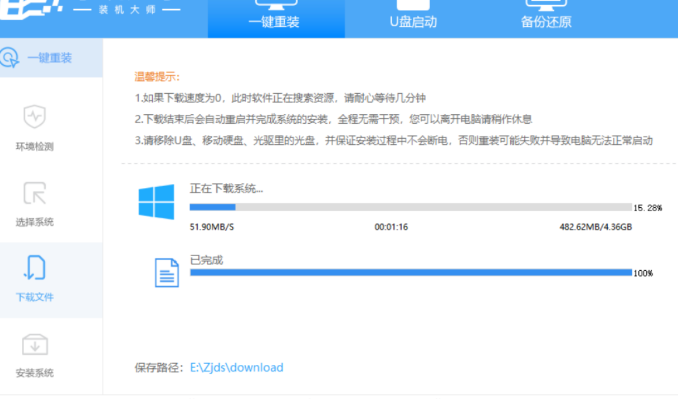
3、等待环境部署。
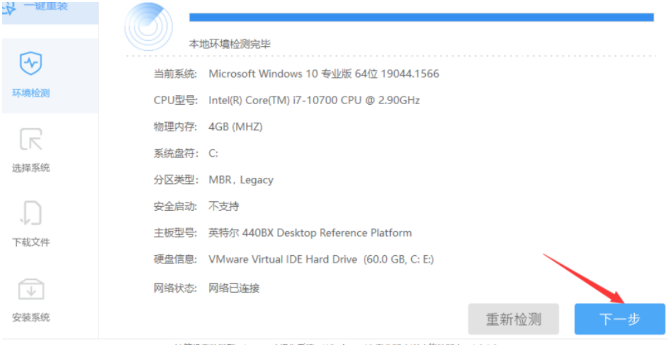
4、重启电脑进入Windows启动管理器界面,我们选择【XTZJ_WIN10_PE】进入电脑系统。
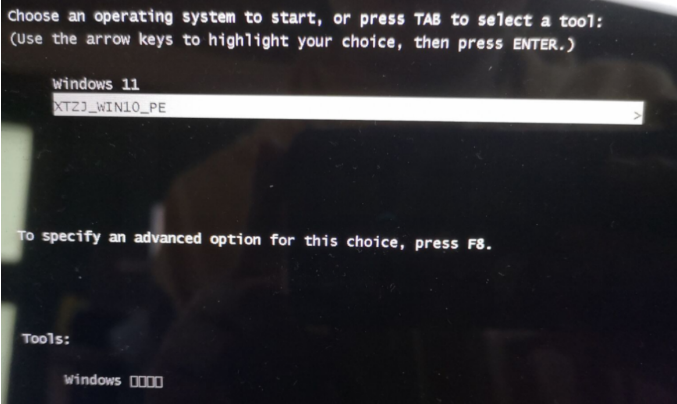
5、进入电脑pe系统之后继续对Win10系统进行安装,然后等待安装完成,我们就点击重启。
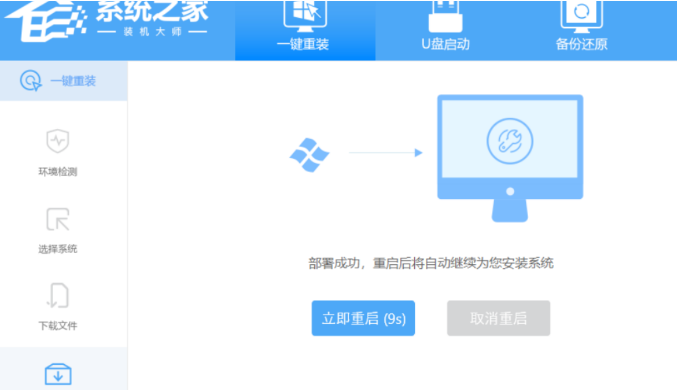
6、最后重启进入Win10系统桌面。
总结:以上就是小编整理分享的笔记本如何安装win10系统的方法,有需要的用户可以根据以上方法重装系统WIN10.
笔记本如何安装win10系统,笔记本安装win10系统,笔记本怎么安装win10系统
上一篇:win10强制进入恢复模式怎么操作
下一篇:win10按f8进不了高级选项怎么办









